Graph 35+E II/90+E : Géométrie
Découvrez comment utiliser le menu Géométrie / GEOM (Graph 90+E / Graph 35+E II).
Les différentes fonctionnalités du menu Géométrie / GEOM de vos calculatrices Graph 90+E / Graph 35+E II vous sont présentées ici: construire des rectangles, des triangles, des cercles … Vous pourrez ainsi aisément utiliser ce menu.
Vous retrouverez, en bas de page, un guide utilisateur présentant les étapes clés pour prendre en main et utiliser le menu Géométrie / GEOM de vos calculatrices CASIO Graph 90+E et Graph 35+E II.
Le menu GEOMETRIE permet de construire des figures géométriques sur lesquelles vous allez pouvoir travailler :
- émettre des conjectures sur les figures,
- observer les effets des transformations géométriques sur les figures,
- animer les figures et visualiser des lieux géométriques.
…et bien plus encore !
1. Présentation du menu
Pour commencer, appuyer sur la touche l.
Un écran vierge apparaît, sur lequel se trouve un pointeur rose.
Pour déplacer ce pointeur, utiliser les flèches.Pour positionner plus rapidement le pointeur dans la zone voulue de l’écran, il est possible d’utiliser les touches numériques. L’écran est ainsi partagé en 9 zones.
Les sous-menus du menu GEOMETRIE sont accessibles en appuyant sur les touches q à u et i.
Pour se déplacer dans les menus utiliser les flèches ! et $.
2. Sélectionner / désélectionner
Pour sélectionner un objet, déplacer le pointeur à l’aide des flèches.
Lorsque le pointeur atteint un objet, celui-ci est indiqué par des carrés noirs et la couleur jaune.
Lorsque l’objet a été sélectionné par la touche l, il est indiqué par les carrés blancs.
3. Tables des touches et raccourcis
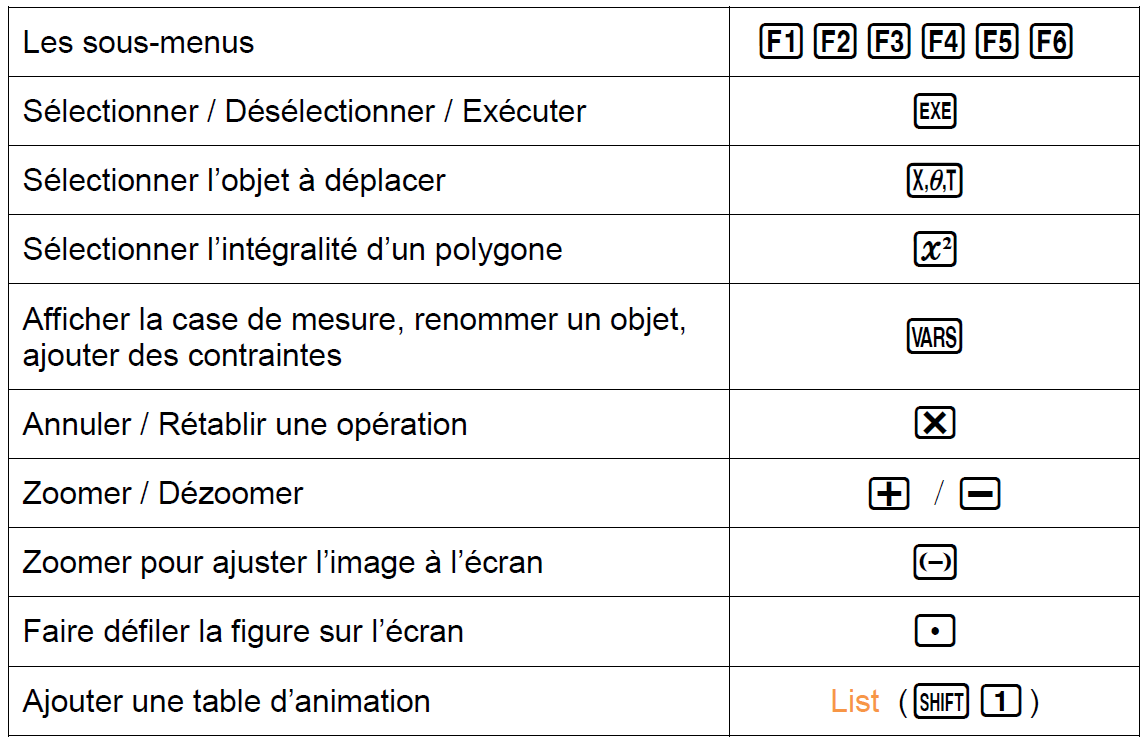
4. Dessiner des tracés
Point
Le sous-menu Tracé (e) permet de tracer des figures élémentaires qui seront la base de figures plus complexes.
Pour dessiner un point appuyer sur la touche e et se déplacer à l’aide des flèches N jusqu’à la ligne 1 : Point du sous-menu tracé puis valider par la touche l. Positionner le curseur à l’emplacement où vous souhaitez placer le point puis valider par la touche l.
Le premier point est nommé A, le suivant B etc…Pour renommer le point A en point M sélectionner le point à renommer avec les flèches et la touche l.
Appuyer sur la touche o puis se déplacer avec les flèches jusqu’à la flèche du haut et valider par la touche l.
Sélectionner A puis valider par la touche l.
Avec la flèche $, aller sur A (qui passe alors en surbrillance) et valider par la touche l.
Une boite de dialogue apparaît, et le mode ALPHA est automatiquement saisi. Il suffit alors d’effacer A avec P puis de le remplacer par M.
Pour sortir appuyer sur d.Pour désélectionner le point M appuyer sur les touches w3 {Déselect tout}.
Il est aussi possible de désélectionner le point M en positionnant le pointeur dessus et en validant par la touche l.
Vecteurs
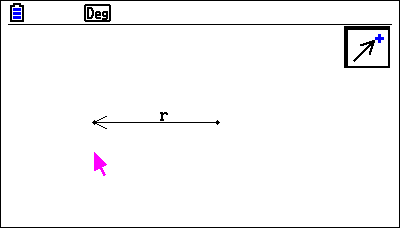
Pour dessiner un vecteur, appuyer sur la touche e et se déplacer à l’aide des flèches N jusqu’à la ligne {5 : Vecteur} du sous-menu tracé puis valider par la touche l.
Se positionner à l’endroit voulu pour l’origine du vecteur puis valider par la touche l et se positionner à l’endroit voulu pour l’extrémité du vecteur puis valider par la touche l.
Cercle
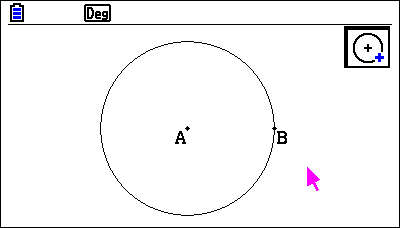
Pour dessiner un cercle, se déplacer à l’aide des flèches N jusqu’à la ligne {6 : Cercle} du sous-menu tracé puis valider par la touche l.
Se positionner à l’endroit voulu pour le centre du cercle puis valider par la touche l et se positionner à la distance au centre souhaitée pour le rayon du cercle puis valider par la touche l.
5. Dessiner des dessins spéciaux
Triangle
Pour dessiner un triangle se déplacer à l’aide des flèches N jusqu’à la ligne {1 : Triangle} du sous-menu Spé Des puis valider par la touche l. Positionner le curseur à l’emplacement où vous souhaitez placer un point puis valider par la touche l. Déplacer le pointeur à l’aide des flèches BN. Un cadre est dessiné.
Valider par la touche l. Le triangle est dessiné dans le cadre qui vient d’être construit.
Rectangle
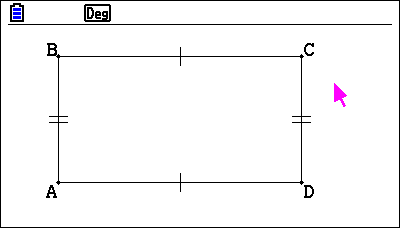
Pour dessiner un rectangle se déplacer à l’aide des flèches N jusqu’à la ligne {3: Rectangle} du sous-menu Spé Des. Le dessin du rectangle se fait sur le même principe que celui du triangle. Les codages de la figure indiquent les côtés de même longueur.
6. Construire
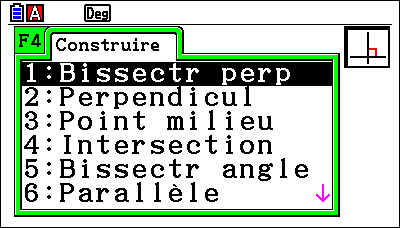
Ce menu permet de :
- construire une médiatrice (appelée bissectrice perpendiculaire),
- construire une perpendiculaire,
- construire un point milieu,
- construire une intersection de deux lignes,
- construire une bissectrice d’un angle,
- construire une parallèle,
- construire une tangente,
- donner l’angle entre deux lignes.
Bissectrice perpendiculaire (médiatrice)
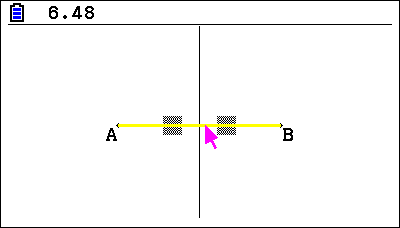
Pour tracer une médiatrice sélectionner d’abord un segment puis appuyer sur la touche r et se déplacer à l’aide des flèches N jusqu’à la ligne 1: Bissectr perp du sous-menu Construire. Valider par la touche l.
Vous souhaitez découvrir plus de contenus pour le niveau lycée ?
Retrouvez toutes nos ressources clés en main (cours, exercices, vidéos tutoriels…) pour faciliter l’utilisation de votre calculatrice chez vous ou en classe, et vous exercer sur les différentes notions du programme scolaire du lycée.
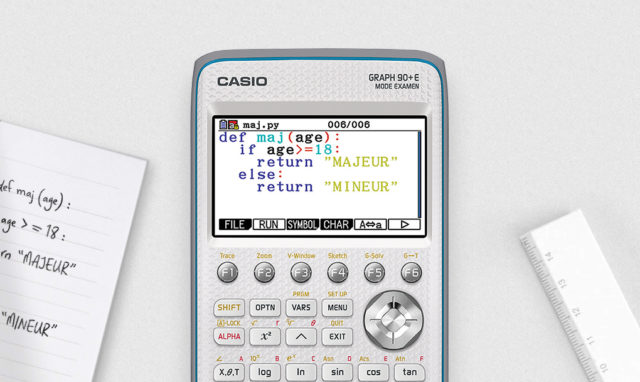
Pour aller plus loin ...
Guide d'utilisation
Retrouvez ici le guide utilisateur à coller dans le cahier.
 FR
FR Français
Français
 Nederlands
Nederlands



















Réagissez à cet article